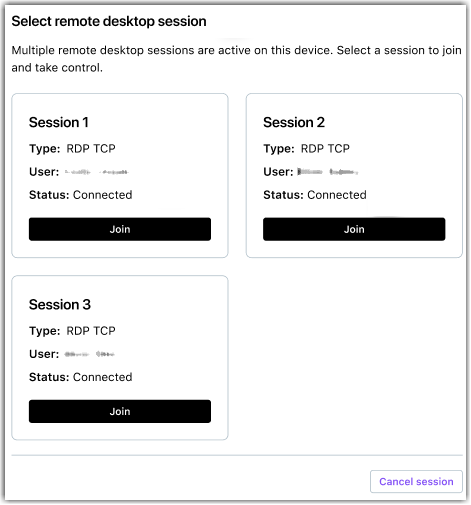Upgraden van GoToAssist: De eerste stappen in LogMeIn Resolve
Nadat je apparaten hebt toegevoegd aan LogMeIn Resolve, kun je aan de slag. Dit zijn de meest voorkomende kenmerken van LogMeIn Resolve
Zero Trust beveiliging instellen
Zero trust creëert een extra beveiligingslaag om zowel uw organisatie als uw agents te beschermen, zelfs als ze buiten uw beveiligde kantoorinfrastructuur werken.
What to do next:
Gerelateerde artikelen:
Een ondersteuningssessie starten als de eindgebruiker aanwezig is
What to do next:
Gerelateerde artikelen:
Een ondersteuningssessie starten als de eindgebruiker niet aanwezig is
What to do next:
Gerelateerde artikelen:
Maak een Helpdesk ticket aan
What to do next:
Gerelateerde artikelen:
Article last updated: 10 July, 2024
You are viewing the latest version of this article.